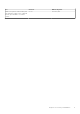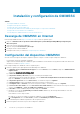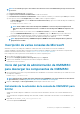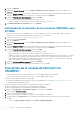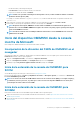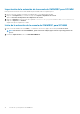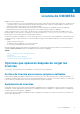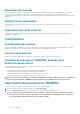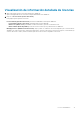Install Guide
Instalación y configuración de OMIMSSC
Temas:
• Descarga de OMIMSSC en Internet
• Configuración del dispositivo OMIMSSC
• Inscripción de varias consolas de Microsoft
• Inicio del portal de administración de OMIMSSC para descargar los componentes de OMIMSSC
• Inscripción de la consola de Microsoft en OMIMSSC
• Inicio del dispositivo OMIMSSC desde la consola inscrita de Microsoft
Descarga de OMIMSSC en Internet
Para descargar OMIMSSC desde https://www.dell.com/support, realice los siguientes pasos:
1. Haga clic en Examinar todos los productosSoftware Enterprise Systems ManagementOpenManage Integration para
Microsoft System.
2. Seleccione la versión requerida de OMIMSSC.
3. Haga clic en la pestaña Controladores y descargas.
4. Descargue el archivo VHD de OMIMSSC.
5. Extraiga el archivo VHD y, a continuación, configure el dispositivo OMIMSSC.
Configuración del dispositivo OMIMSSC
Antes de comenzar, asegúrese de cumplir los siguientes requisitos en Hyper-V cuando configure el dispositivo OMIMSSC:
• El conmutador virtual está configurado y disponible.
• Asigne memoria a la VM del dispositivo OMIMSSC según la cantidad de consolas de Microsoft que planea inscribir. Para obtener más
información, consulte los
Requisitos comunes.
Para configurar el dispositivo OMIMSSC, realice los siguientes pasos:
1. Realice los siguientes pasos para implementar la VM del dispositivo OMIMSSC:
a) En Windows Server del Administrador de Hyper-V, en el menú Acciones, seleccione Nuevo y haga clic en Administrador de
máquina virtual.
Se muestra el Asistente de nueva máquina virtual.
b) En Antes de comenzar, haga clic en Siguiente.
c) En Especificar nombre y ubicación, proporcione un nombre para la máquina virtual.
Si desea almacenar la VM en una ubicación diferente, seleccione Almacenar la máquina virtual en una ubicación diferente,
haga clic en Examinar y acceda a la nueva ubicación.
d) En Especificar generación, seleccione Generación 1 y, a continuación, haga clic en Siguiente.
e) En Asignar memoria, asigne la capacidad de memoria mencionada en el requisito previo.
f) En Configurar redes, en Conexión, seleccione la red que desee utilizar y, a continuación, haga clic en Siguiente.
g) En Conectar disco duro virtual, seleccione Usar un disco duro virtual existente, acceda a la ubicación en la que se encuentra
el archivo VHD OMIMSSC__v7.2.0_for_VMM_and_ConfigMgr y seleccione el archivo.
h) En Resumen, confirme los detalles proporcionados y haga clic en Terminar.
i) Establezca en 4 el valor de la Cantidad de procesadores virtuales, debido a que, de manera predeterminada, el conteo del
procesador está establecido en 1.
Para establecer el conteo del procesador:
1. Haga clic con el botón secundario en el dispositivo OMIMSSC y seleccione Configuración.
2. En Configuración, seleccione Procesador y establezca la Cantidad de procesadores virtuales en 4.
2. Inicie la VM del dispositivo OMIMSSC para llevar a cabo las siguientes tareas:
3. Realice las siguientes tareas una vez que se inicie el dispositivo OMIMSSC:
5
12 Instalación y configuración de OMIMSSC